
- localhost:也叫local ,正确的解释是:本地服务器
- 127.0.0.1:在windows等系统的正确解释是:本机地址(本机服务器)
- localhot:是不经网卡传输的,它不受网络防火墙和网卡相关的的限制。
- 127.0.0.1:是通过网卡传输的,它依赖网卡,并受到网络防火墙和网卡相关的限制。
一般情况下ping localhost 应该为127.0.0.1 ,但是有时会出来下面这个东西:
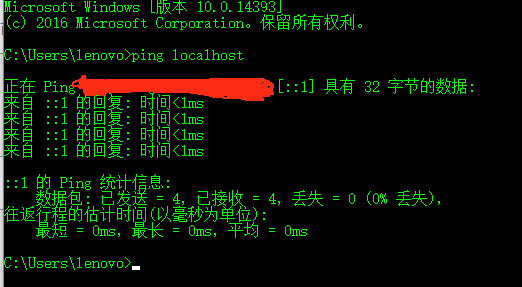
地址根本不是“127.0.0.1”,而是“::1:”,而ping 127.0.0.1时正常。
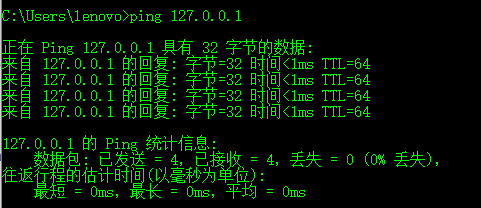
♦原因分析:
IPV6协议将127.0.0.1解析为 ::1 (127.0.0.1 ipv6的形式)
Vista开始菜单中输入cmd回车后打开命令提示符,输入ping localhost默认的就会出现返回的数据包并不是127.0.0.1而是::1。这就是Ipv6格式的本地地址,♦解决方案1:
修改host文件用记事本打开C:/WINDOWS/system32/drivers/etc/hosts文件,看里面是否有包含:
- 127.0.0.1 localhost
如果没有则将其添加进去,再查看能否访问localhost。
host文件部分内容
- # 127.0.0.1 localhost
- # ::1 localhost
- 127.0.0.1localhost
- localhost 127.0.0.1
♦解决方案2:
1、打开Internert信息管理查看IIS是否启动,且默认网站时候已经开启;
2、打开http://127.0.0.1/ 看是否能访问IIS的默认网页,能访问则说明IIS已经成功安装到电脑上,可能是无法解析localhost; 3、开始--命令(cmd)--ping localhost,看是否能ping通,从127.0.0.1上返回信息,如果成功则说明可以解析localhost; 4、如果上一步不成功,则用记事本打开C:/WINDOWS/system32/drivers/etc/hosts文件,看里面是否有包含:127.0.0.1 localhost ,如果没有则将其添加进去,再查看能否访问localhost。 5、尝试将网站的主目录指向另一个目录或新建一个虚拟目录,并在该新目录创建一个新的网页文件,如index.html,然后将其加到默认网站的"文档"项中作为默认访问的网页,重新输入网址:http://localhost/,看否能访问。 6、还是不行的话将IIS卸载掉,重新再安装一次。